Rozwiązywanie problemów z brakiem pliku ffmpeg.dll w systemie Windows
Biblioteka dowiązań dynamicznych o nazwie ffmpeg.dll nie znajduje się w standardowym zestawie plików systemu operacyjnego, ale jest używana przez wielu producentów oprogramowania. Ta biblioteka DLL została opracowana przez twórców oprogramowania o tej samej nazwie, którego głównym celem była konwersja różnych formatów i filmów. Teraz to narzędzie jest dystrybuowane bezpłatnie wraz z kodem źródłowym, co doprowadziło do utworzenia osobnego niezależnego komponentu o nazwie ffmpeg.dll. Odgrywa także rolę interakcji z danymi multimedialnymi i jest wywoływany bezpośrednio podczas działania określonej aplikacji. W dzisiejszym artykule chcielibyśmy porozmawiać o rozwiązaniu problemu z brakiem tej biblioteki, która wydaje się niektórym użytkownikom.
Spis treści
- Rozwiązujemy problem z brakiem pliku ffmpeg.dll w systemie Windows
- Metoda 1: Ponowna instalacja programu z wyłączonym programem antywirusowym
- Metoda 2: Zarejestruj się ffmpeg.dll w systemie operacyjnym
- Metoda 3: Zainstaluj aktualizacje systemu
- Metoda 4: Zaktualizuj sterowniki
- Metoda 5: Sprawdź integralność plików systemowych
- Metoda 6: Ręczna instalacja ffmpeg.dll
- Metoda 7: Zainstaluj FFmpeg
Rozwiązujemy problem z brakiem pliku ffmpeg.dll w systemie Windows
Poniżej przedstawimy najbardziej skuteczne i działające metody rozwiązania problemu. Nie zostaną umieszczone w sposób chaotyczny, ale pod względem skuteczności i łatwości wdrożenia. Dlatego musisz tylko szczegółowo przestudiować każdą przedstawioną opcję i postępować zgodnie z instrukcjami podanymi, aby łatwo pozbyć się powiadomienia o braku pliku ffmpeg.dll i natychmiast przejść do normalnej pracy programu.
Metoda 1: Ponowna instalacja programu z wyłączonym programem antywirusowym
Najprawdopodobniej problem, który rozważasz dzisiaj, pojawił się natychmiast po instalacji i pierwszym uruchomieniu oprogramowania. Dlatego zalecamy zwrócenie uwagi na zachowanie zainstalowanej ochrony. Oczywiście plik ffmpeg.dll jest całkowicie bezpieczny, jednak niektóre programy antywirusowe postrzegają go jako potencjalne zagrożenie, które prowadzi do natychmiastowej kwarantanny lub usunięcia. Jeśli na komputerze jest zainstalowana jakaś ochrona, należy ją wyłączyć i ponownie zainstalować program lub grę po ukończeniu pełnej dezinstalacji. Powiązane informacje znajdziesz w naszych osobnych materiałach i możesz do nich przejść, klikając jeden z linków.
Więcej informacji:
Usuwanie gier na komputerze z systemem Windows 10
Odinstaluj grę na Steamie
Wyłączanie antywirusa
Instalowanie gry z dysku na komputer
Jeśli chodzi o dalsze działania, należy ponownie włączyć program antywirusowy, ale wcześniej lepiej jest umieścić oprogramowanie lub aplikację w wyjątkach, aby ochrona ignorowała skojarzone pliki, jeśli problem rzeczywiście był. Jak to zrobić, przeczytaj nasz inny artykuł pod linkiem poniżej.
Więcej informacji: Dodanie programu do wyjątków antywirusowych
Metoda 2: Zarejestruj się ffmpeg.dll w systemie operacyjnym
Opcja ponownej rejestracji ffmpeg.dll w systemie nie jest najskuteczniejsza, ale ze względu na łatwość użycia została umieszczona w tym miejscu. Wystarczy uruchomić standardową konsolę i wprowadzić dwa proste polecenia, aby upewnić się, że plik ffmpeg.dll rzeczywiście został zarejestrowany podczas instalacji oprogramowania, i powtórzyć instalację, jeśli to konieczne. Cała procedura mieści się w trzech krokach i wygląda następująco:
- Rozwiń menu Start . Tam, poprzez wyszukiwanie, znajdź klasyczną aplikację „Wiersz polecenia” i uruchom ją jako administrator.
- W wyświetlonym oknie wpisz
regsvr32 /u ffmpeg.dlli aktywuj go, naciskając klawisz Enter . Spowoduje to anulowanie istniejącej rejestracji pliku. - Zamknij wyświetlone powiadomienie, a następnie użyj podobnej
regsvr32 /i ffmpeg.dllaby ponownie zarejestrować.
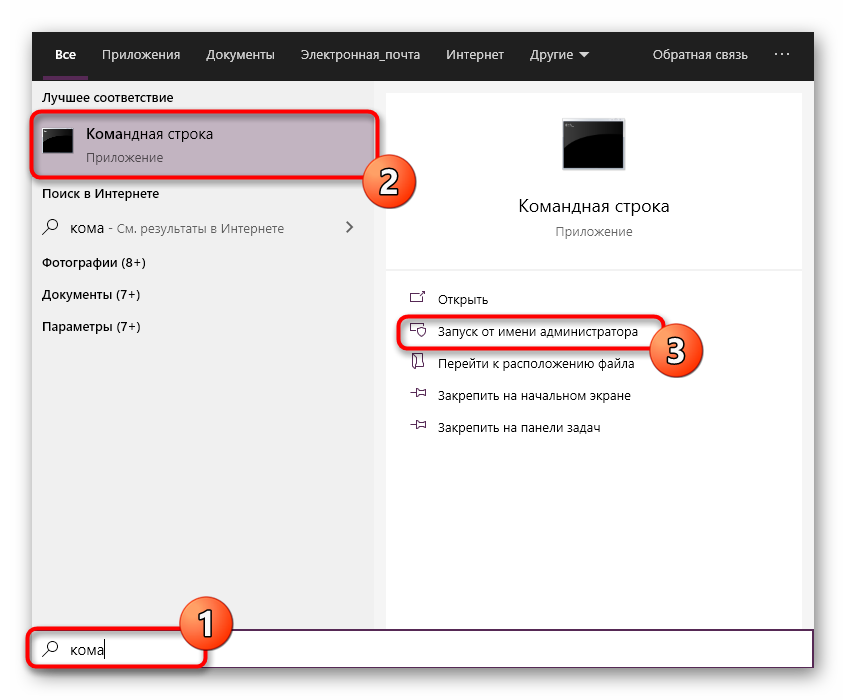
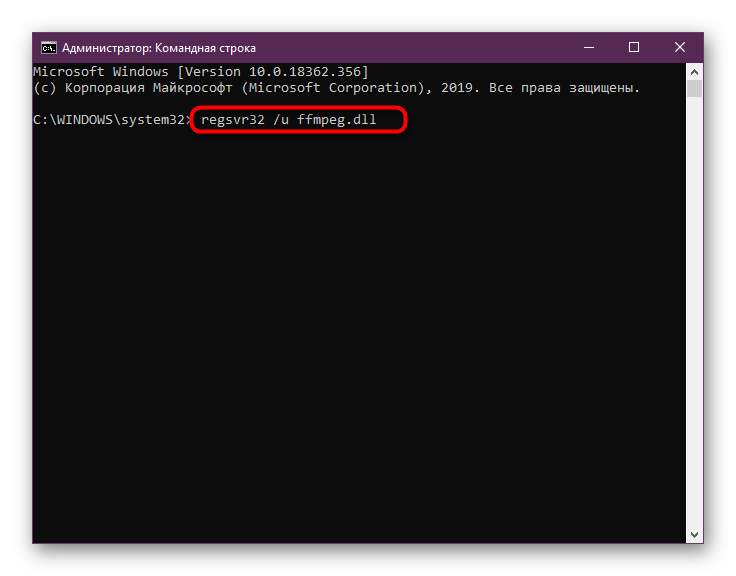
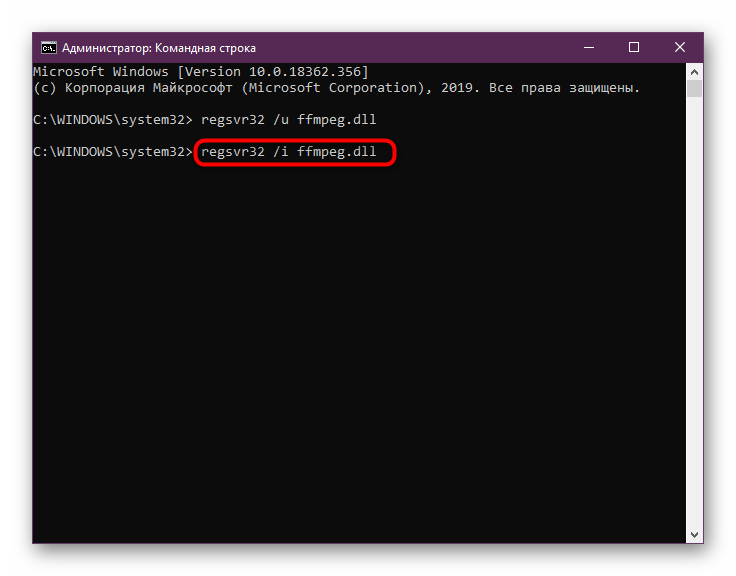
Po wykonaniu tych kroków możesz natychmiast spróbować uruchomić problematyczne oprogramowanie, aby upewnić się, że działało. Jeśli wszystko poszło dobrze, błąd nigdy się nie pojawi. W przeciwnym razie będziesz musiał użyć innych metod korekcji.
Metoda 3: Zainstaluj aktualizacje systemu
Biblioteka ffmpeg.dll podczas dynamicznego łączenia regularnie uzyskuje dostęp do innych plików systemu operacyjnego, uruchamiając wykonywanie niektórych opcji lub innych działań. Jeśli system operacyjny nie ma ważnych aktualizacji niezbędnych do normalnego funkcjonowania oprogramowania, na ekranie może pojawić się błąd związany z brakiem danej biblioteki DLL, chociaż w rzeczywistości działa poprawnie, a problem jest faktycznie związany z innymi obiektami. Aby temu zapobiec, zalecamy sprawdzanie aktualizacji systemu Windows i instalowanie ich.
- Otwórz „Start” i przejdź do „Ustawienia” lub „Panel sterowania” .
- Otwórz centrum aktualizacji systemu Windows, klikając odpowiednią sekcję.
- Tutaj pozostaje tylko kliknąć przycisk „Sprawdź dostępność aktualizacji” .
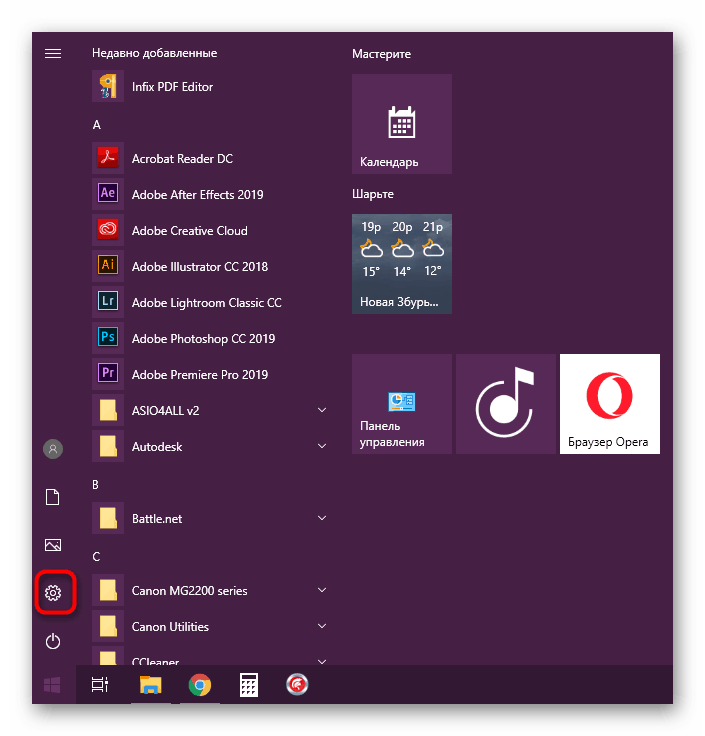
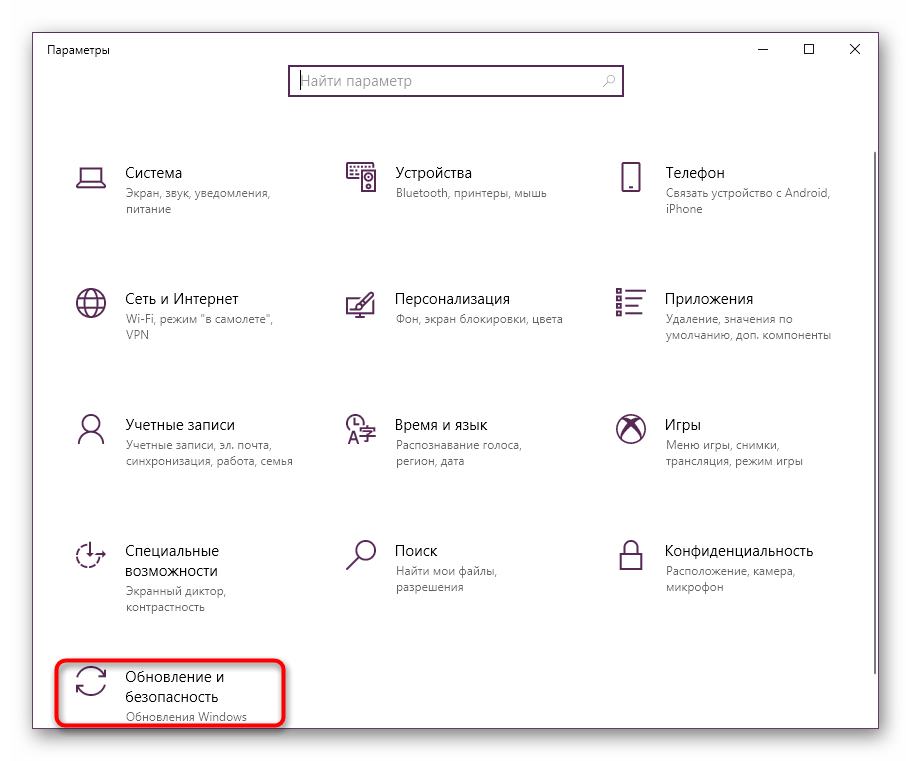
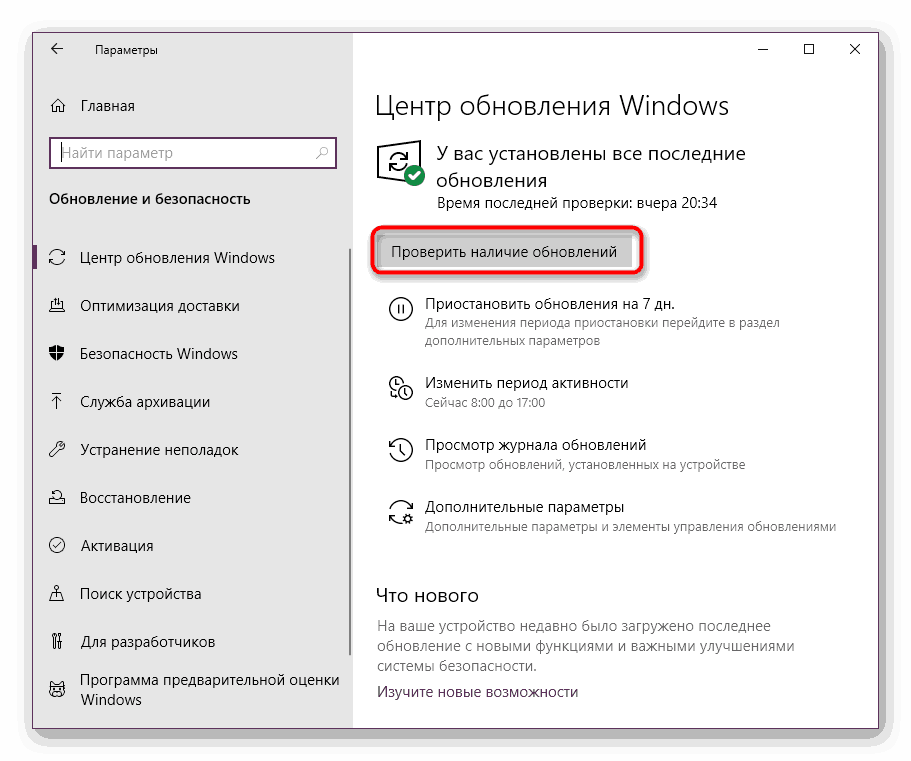
Aby uzyskać dodatkowe instrukcje na ten temat i informacje na temat rozwiązywania potencjalnych problemów związanych z instalowaniem aktualizacji, zapoznaj się z oddzielnymi materiałami na naszej stronie internetowej. Tam, w formie szczegółowych instrukcji, przedstawione są wszystkie niezbędne informacje, które ujawniają ten temat.
Więcej informacji:
Ręczne instalowanie aktualizacji dla systemu Windows 10
Napraw problemy z aktualizacją systemu operacyjnego Windows
Metoda 4: Zaktualizuj sterowniki
Właśnie rozmawialiśmy o aktualizacji systemu, więc nie przegap tej chwili z instalacją aktualizacji komponentów używanych w komputerze. Faktem jest, że nie możesz dokładnie przewidzieć, do którego urządzenia trafi plik ffmpeg.dll, więc musisz zaktualizować cały sprzęt na raz za pomocą dostępnych narzędzi. Użytkownik może korzystać z oficjalnej strony producenta, specjalnego oprogramowania lub wbudowanej funkcjonalności systemu Windows. Każdy wybiera dla siebie najlepszą opcję, a wszystkie z nich opisano w instrukcji pod linkiem poniżej.
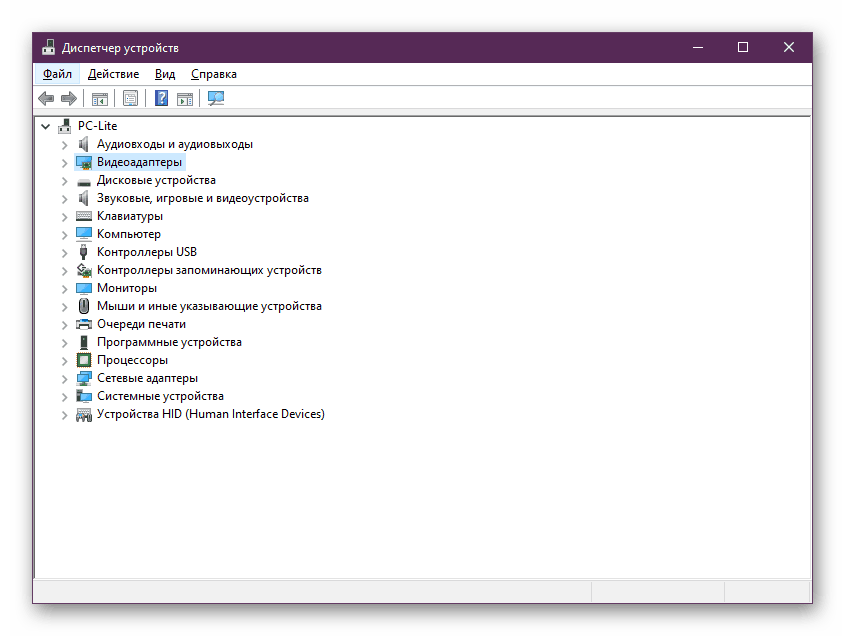
Więcej informacji: Aktualizacja sterownika w systemie Windows 7
Metoda 5: Sprawdź integralność plików systemowych
Prawdopodobieństwo uszkodzenia niektórych plików systemowych, które spowoduje problemy podczas korzystania z pliku ffmpeg.dll, jest bardzo małe, jednak nadal występuje. Bardzo łatwo jest pozbyć się tego problemu, ponieważ użytkownik nie wykonuje prawie żadnych działań. Wymagane jest tylko od niego, aby rozpoczął procedurę skanowania i korekcji za pomocą narzędzia SFC, a wszystko inne zostanie wykonane automatycznie. Jednak jeśli standardowe narzędzie SFC nie poradziło sobie ze swoim zadaniem i wyświetliło błąd, dodatkowo konieczne jest rozpoczęcie korekcji już za pomocą DISM, a następnie powrót do SFC ponownie. Przeczytaj o tym wszystkim w naszym innym materiale, do którego możesz przejść, klikając poniższy link.
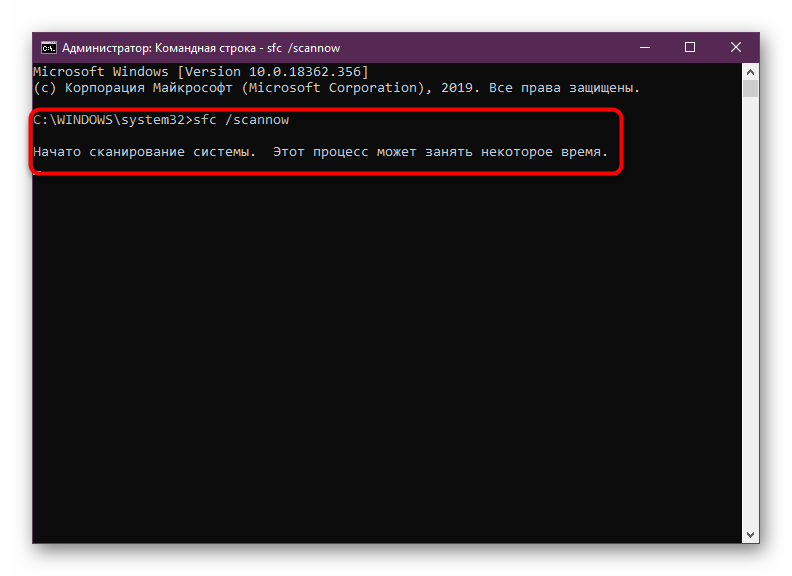
Więcej informacji: Używanie i przywracanie kontroli integralności plików systemowych w systemie Windows
Metoda 6: Ręczna instalacja ffmpeg.dll
Ręczne zainstalowanie ffmpeg.dll w twoim programie będzie właściwą opcją tylko wtedy, gdy powyższe metody nie przyniosą żadnego rezultatu. W tym przypadku użytkownik będzie musiał skorzystać ze źródeł zewnętrznych, ale nie należy ufać pierwszej napotkanej stronie, ponieważ oszuści lubią rozprzestrzeniać wirusy pod pozorem plików DLL. Lepiej jest używać sprawdzonych środków, ale w większości przypadków są one płatne. Dlatego użytkownik ma wybór - korzystać z bezpłatnych zasobów stron trzecich na własne ryzyko i kupować oficjalne oprogramowanie, które jest partnerem dużej korporacji.
- Weźmy jako przykład bezpieczną, ale płatną aplikację o nazwie DLL-FILES.COM CLIENT, pokazującą zasadę uzyskiwania DLL. Otwórz powyższy link, aby kupić tę aplikację i przejść bezpośrednio do wyszukiwania. Aby to zrobić, wpisz nazwę pliku w odpowiednim polu, a następnie kliknij przycisk „Wyszukaj plik DLL” .
- Spośród uzyskanych wyników wybierz żądany, klikając nazwę pliku, który jest utworzony jako łącze.
- Pozostaje tylko kliknąć przycisk „Zainstaluj” , aby rozpocząć procedurę instalacji. Jako lokalizację pliku wybierz katalog główny programu powodującego problemy.
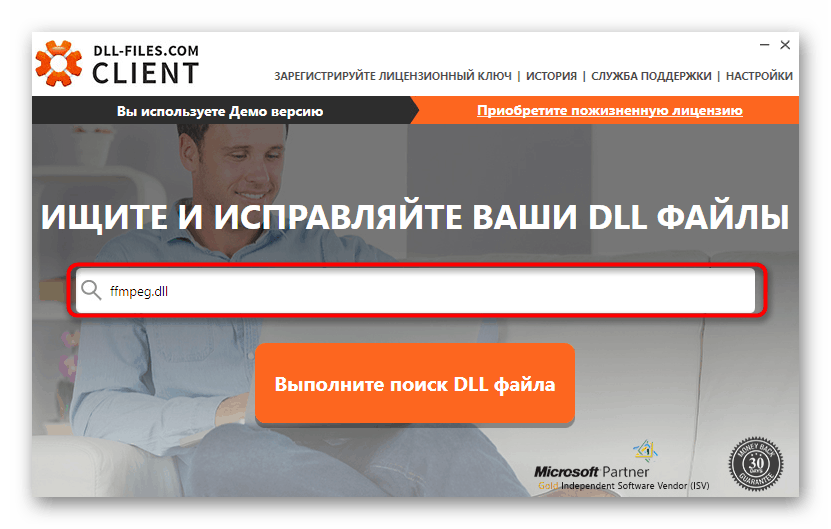
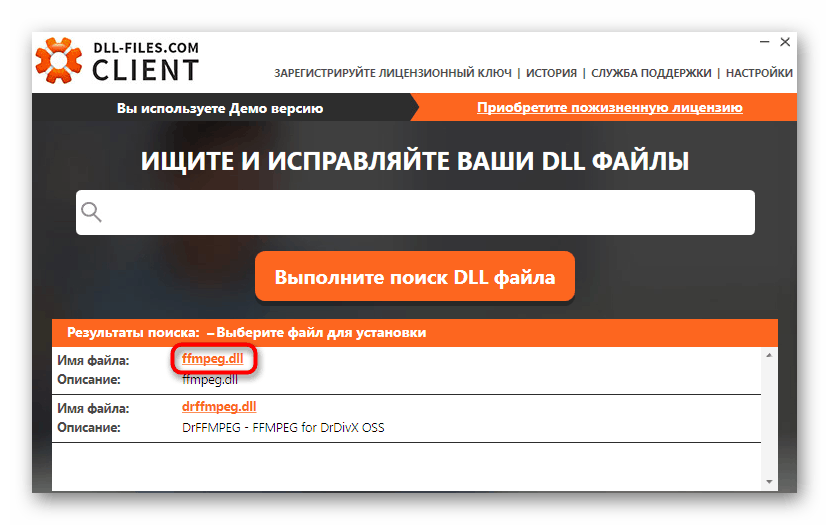
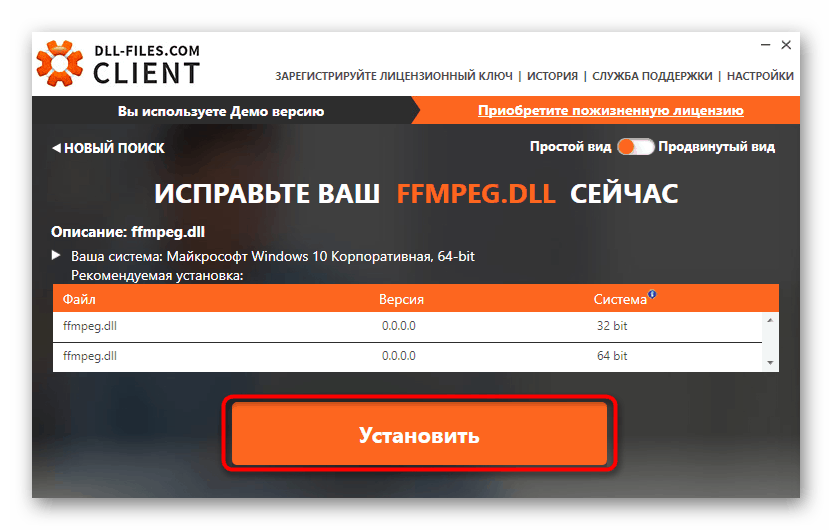
DLL-FILES.COM CLIENT ma również bezpłatną wersję próbną, jednak użytkownik może znaleźć tylko pliki, a aby je zainstalować, musisz kupić klucz licencyjny. Nie wszyscy są zadowoleni z tej sytuacji, dlatego zalecamy zbadanie alternatywnych opcji samodzielnego pobierania DLD przy użyciu źródeł innych firm.
Więcej informacji: Jak zainstalować bibliotekę DLL w systemie Windows
Metoda 7: Zainstaluj FFmpeg
Kładziemy tę opcję na ostatnim miejscu, ponieważ jest ona odpowiednia tylko dla tych użytkowników, którzy zajmują się tworzeniem oprogramowania własnymi rękami i którzy chcą naprawić występujący błąd. Sposób polega na pobraniu zestawu oprogramowania FFmpeg i zintegrowaniu go z produktem. Jeśli jesteś zaangażowany w programowanie, to wiesz dokładnie, jak zintegrować elementy w swoim kodzie, więc pokażemy tylko uzyskanie niezbędnego montażu narzędzia.
Pobierz FFmpeg z oficjalnej strony
- Musisz kliknąć powyższy link i kliknąć „Pobierz” .
- Spowoduje to przejście do nowej strony. Tutaj wybierz pakiet dla swojego systemu operacyjnego.
- Kliknij odpowiedni przycisk, aby rozpocząć pobieranie zestawu.
- Po pobraniu możesz użyć plików wynikowego archiwum do udanej integracji.
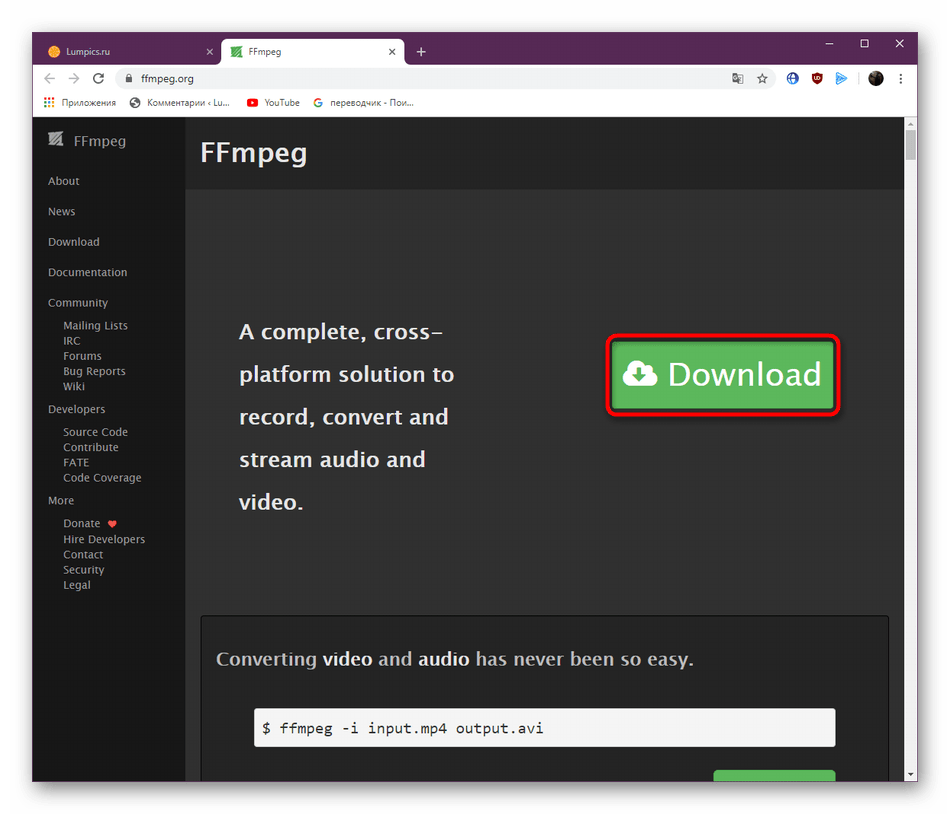
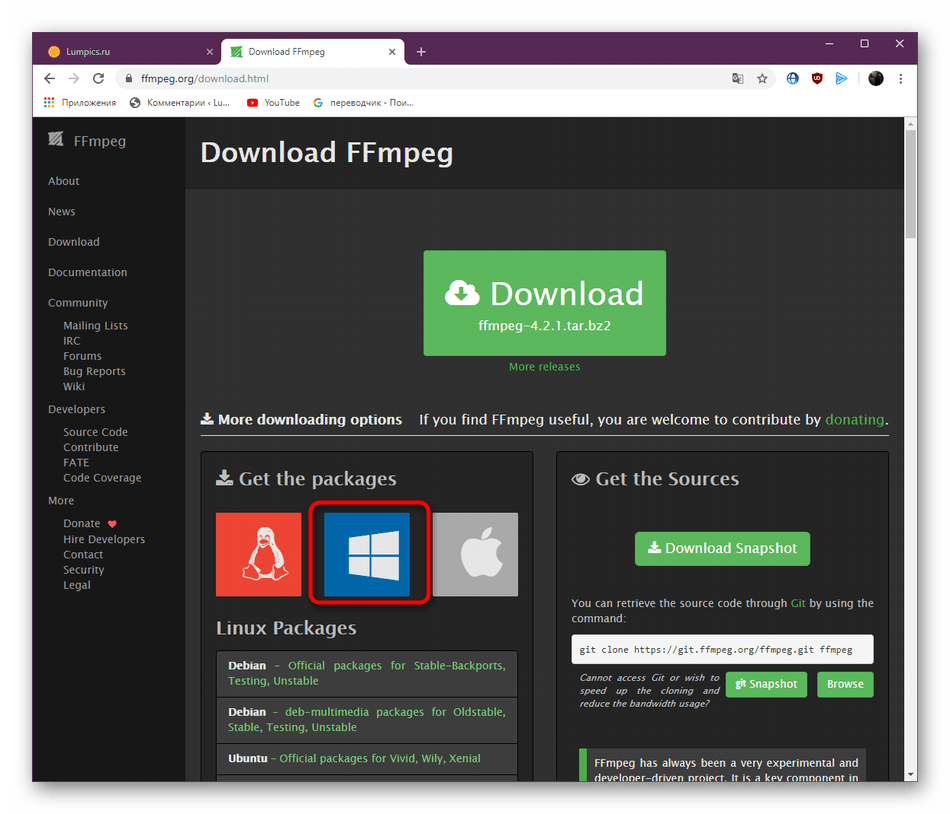
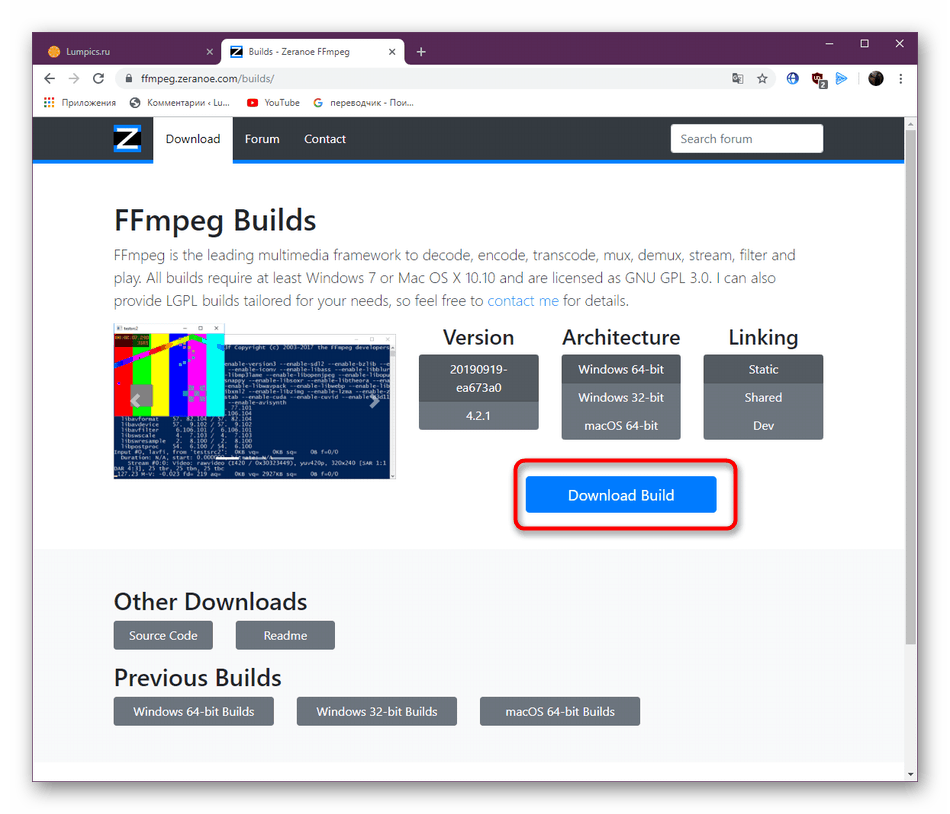

Teraz znasz dostępne opcje naprawy biblioteki problemów ffmpeg.dll w systemie Windows. Jak widać, jest ich wystarczająca liczba, więc użytkownik będzie musiał wykonać każdą z nich tylko na przemian, aby ostatecznie znaleźć skuteczną specjalnie dla siebie.